编辑:xiaoxiao
2016-04-05 14:00:21
来源于:系统城
1. 扫描二维码随时看资讯
2. 请使用手机浏览器访问:
http://wap.xtcheng.cc/xtjc/9857.html
手机查看
使用Win10操作系统的用户都知道,通过Edge浏览器下载的文件都默认保存在“下载”文件夹中,而且是不可修改的,可以通过转移该文件夹的位置来进行修改,但是Edge浏览器本身并未修改,那怎么办呢?还有一种方法,就是可以通过修改注册表来实现,那么接下来,就让小编来为大家介绍下利用注册表修改Win10 Edge下载路径的操作方法。
1、在Cortana搜索栏输入regedit,按回车键进入注册表编辑器;
2、定位到
HKEY_CURRENT_USER\SOFTWARE\Classes\Local Settings\Software\Microsoft\Windows\CurrentVersion\AppContainer\Storage\microsoft.microsoftedge_8wekyb3d8bbwe\MicrosoftEdge\Main
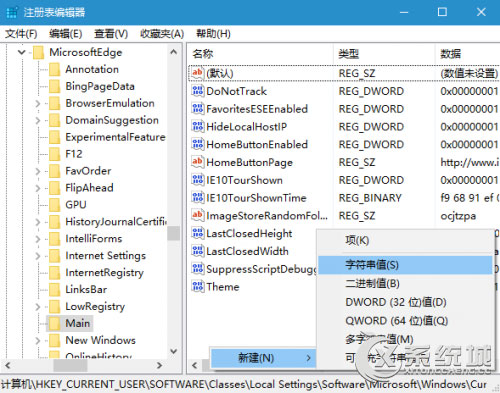
3、在右边空白处单击右键,创建新的字符串值,命名为Default Download Directory;
4、双击打开,在数值数据中输入你想设置的下载路径,比如E:\ithome download(这个文件夹必须已经建立,否则无效),点击“确定”;
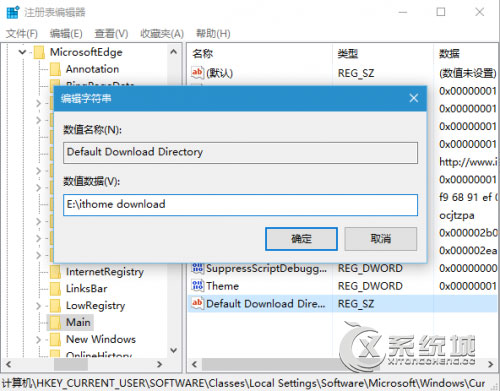
5、此时再打开Edge浏览器,点击中心—下载,选择“打开文件夹”,出现的应该就是新的位置。
以上介绍的就是利用注册表修改Win10 Edge下载路径的操作方法,需要注意的是,在修改注册表之前,要先进行备份,以免操作失误,造成不必要的麻烦。
相关推荐:

微软推出的Windows系统基本是要收费的,用户需要通过激活才能正常使用。Win8系统下,有用户查看了计算机属性,提示你的windows许可证即将过期,你需要从电脑设置中激活windows。

我们可以手动操作让软件可以开机自启动,只要找到启动项文件夹将快捷方式复制进去便可以了。阅读下文了解Win10系统设置某软件为开机启动的方法。

酷狗音乐音乐拥有海量的音乐资源,受到了很多网友的喜欢。当然,一些朋友在使用酷狗音乐的时候,也是会碰到各种各样的问题。当碰到解决不了问题的时候,我们可以联系酷狗音乐

Win10怎么合并磁盘分区?在首次安装系统时我们需要对硬盘进行分区,但是在系统正常使用时也是可以对硬盘进行合并等操作的,下面就教大家Win10怎么合并磁盘分区。